Baixar aplicativos em uma TV Samsung é a chave para desbloquear diversas opções de entretenimento. Neste tutorial completo, o TechTudo ensina como transformar sua smart TV em um centro de diversão, seja você fã de filmes, séries, música ou apenas curioso por conteúdo. Além disso, é possível verificar como baixar apps em TVs LG e TVs com sistema operacional Android.
Se sua TV não conecta à internet, não se preocupe. O TechTudo dá dicas para melhorar a conexão. Você também pode ver dicas de apps curiosos para melhorar ainda mais a experiência com sua smart TV. Explore este tutorial completo para desbloquear o potencial do seu televisor com dicas para baixar aplicativos, melhorar a conexão com a internet e descobrir apps fascinantes.

📝 TV QLED 55: qual modelo comprar? Veja no Fórum do TechTudo
Como baixar app na TV Samsung? Saiba tudo neste guia. Veja no índice abaixo os tópicos que serão abordados:
1. Como baixar app na TV Samsung
2. Como baixar app na TV LG
3. Como baixar app na TV com Android
4. Minha smart TV não conecta na internet, e agora?
5. Principais apps para ter na smart TV
1. Como baixar app na TV Samsung
Baixar aplicativos em uma TV Samsung é um processo simples e aumenta suas opções de entretenimento. Siga o passo a passo abaixo:
Passo 1. Ligue a TV e conecte à internet.

Certifique-se de que a TV esteja ligada e conectada à internet, seja via Wi-Fi ou cabo de rede.

Passo 2. Acesse a Smart Hub.
Use o controle remoto da TV para acessar o Smart Hub, geralmente representado por um ícone na tela inicial.
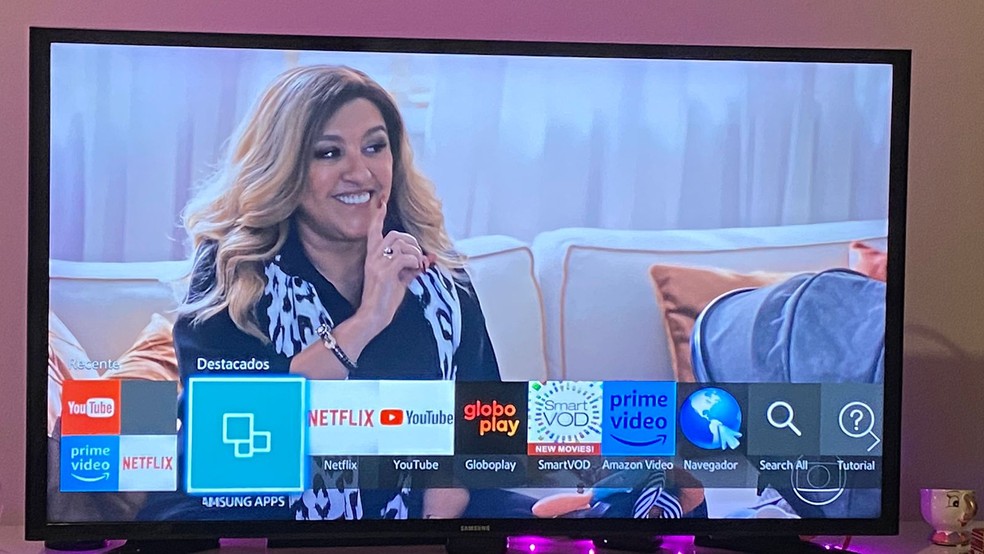
Passo 3. Navegue pela loja de aplicativos.
No Smart Hub, navegue até a seção de “Aplicativos” ou “Samsung Apps”.
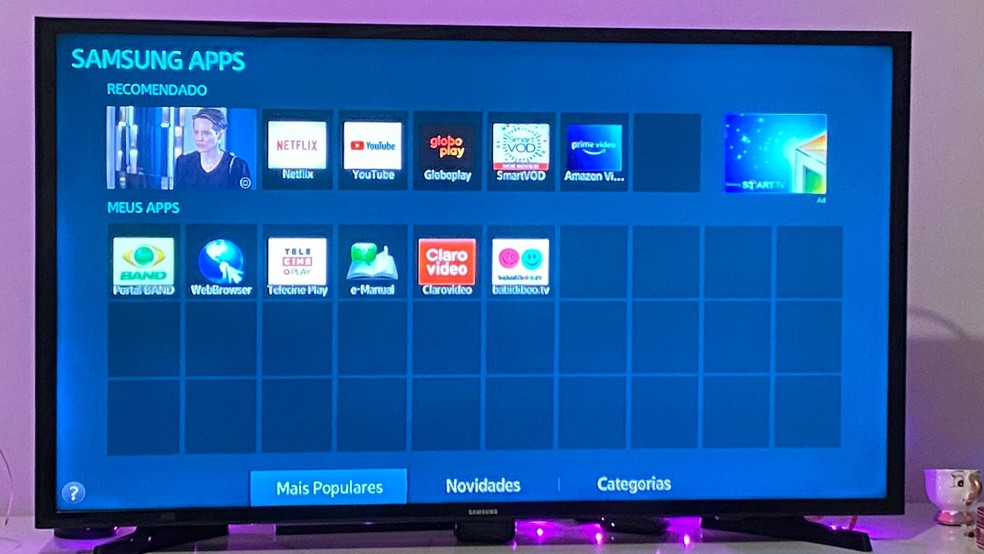
Explore a seleção de apps disponíveis na loja. Use as setas no controle remoto para navegar e selecione o app que deseja baixar.
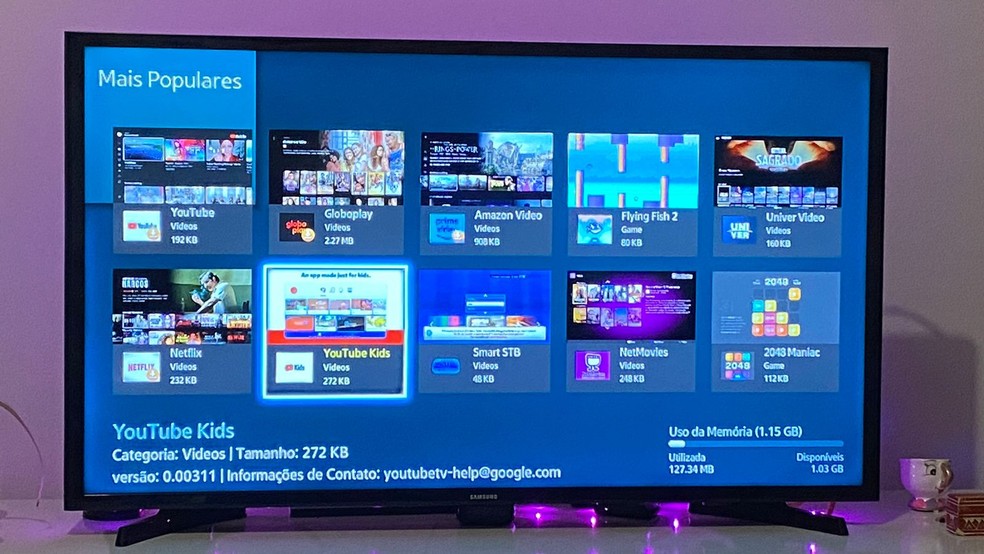
Passo 5. Baixe e instale o app.
Clique no aplicativo escolhido e, em seguida, selecione a opção “Transferir”, “Baixar” ou “Instalar”. Aguarde enquanto o app é baixado e instalado na sua TV.
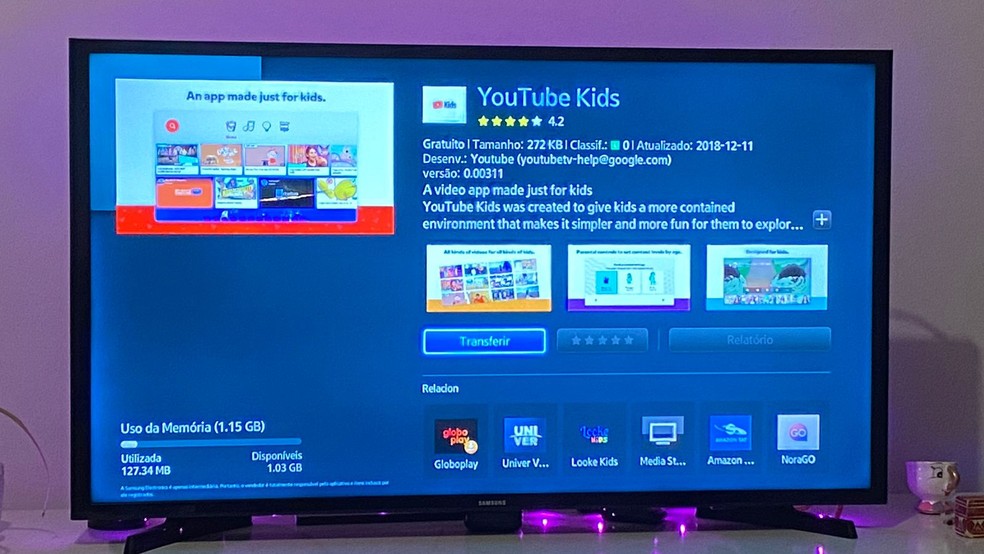
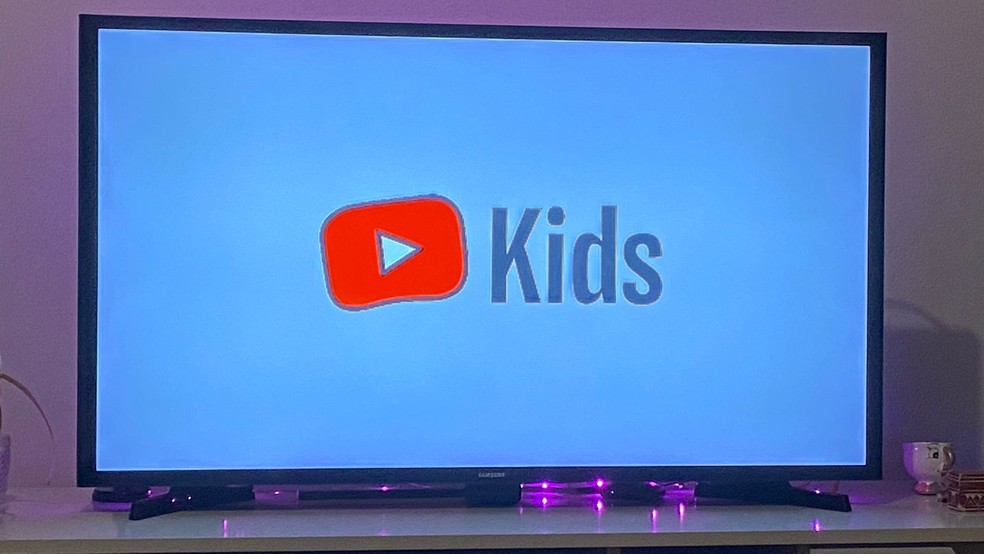
Após a instalação, o aplicativo estará disponível na tela inicial ou na seção de aplicativos da sua TV Samsung.
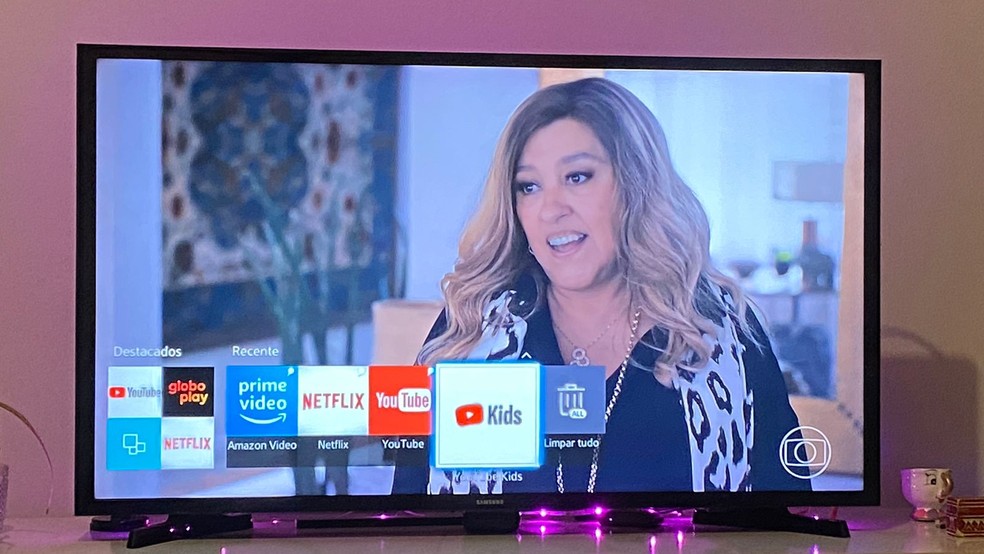
Mas fique atento: a disponibilidade de aplicativos pode variar de acordo com o modelo da TV e a região, mas este passo a passo deve funcionar na maioria dos casos.
2. Como baixar apps na TV LG
Se você possui uma TV LG e deseja baixar aplicativos, siga estes passos:

Passo 1. Acesse a LG Content Store na sua TV.
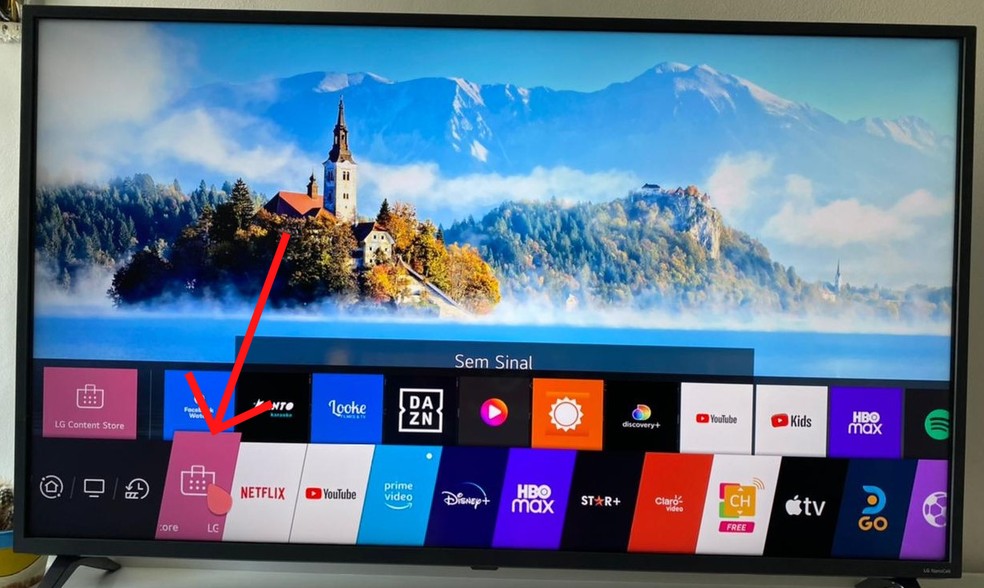
Passo 2. Explore a variedade de aplicativos disponíveis.
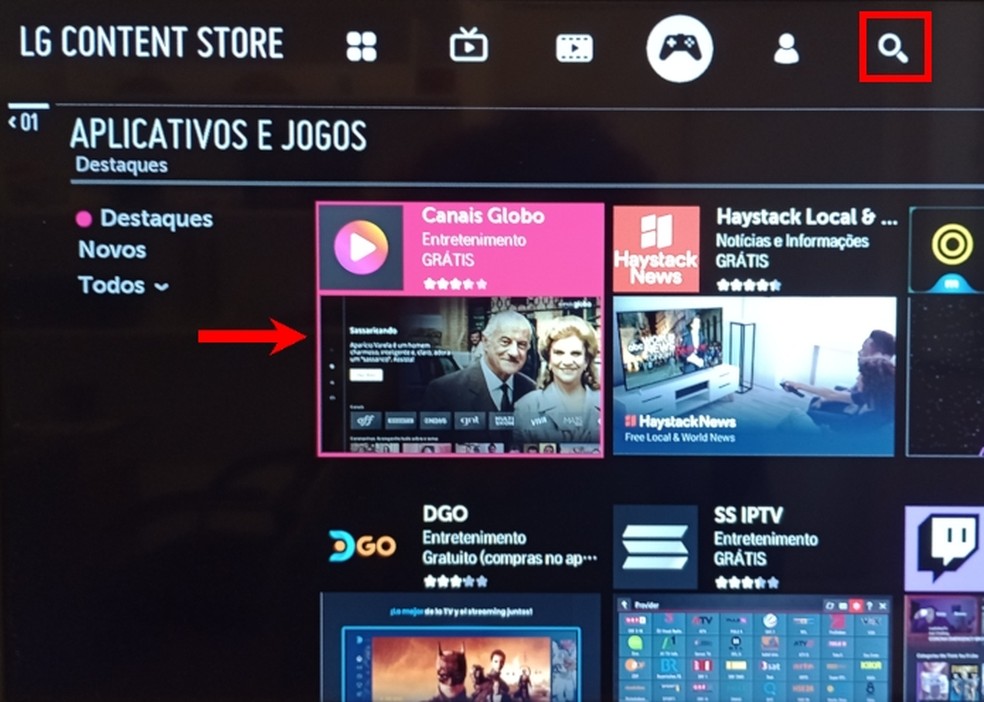
Passo 3. Selecione o aplicativo desejado e siga as instruções para baixá-lo e instalá-lo.
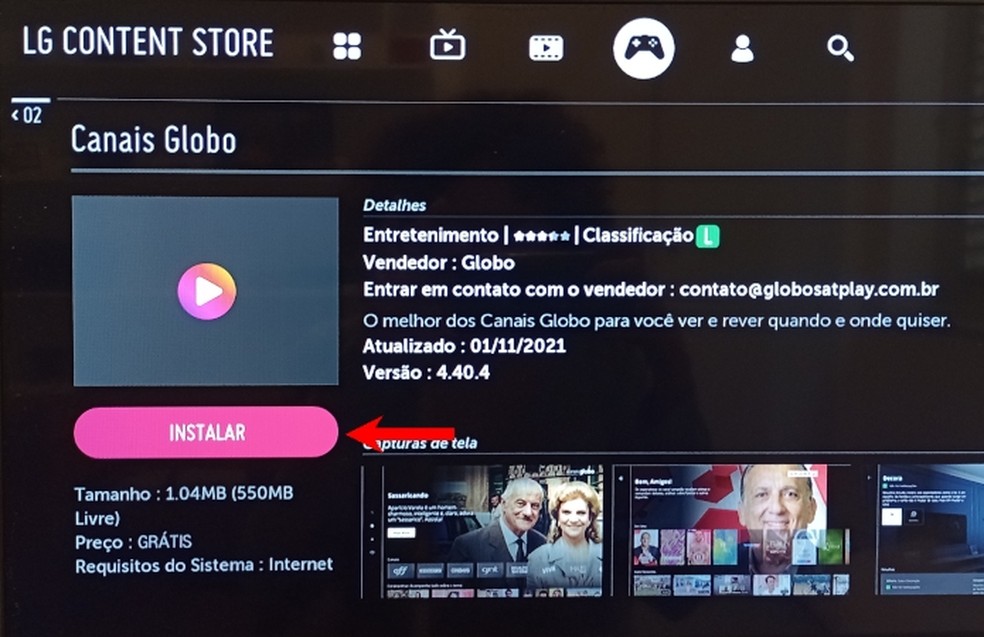
3. Como baixar apps na TV com Android
Para TV com Android, o processo é semelhante:
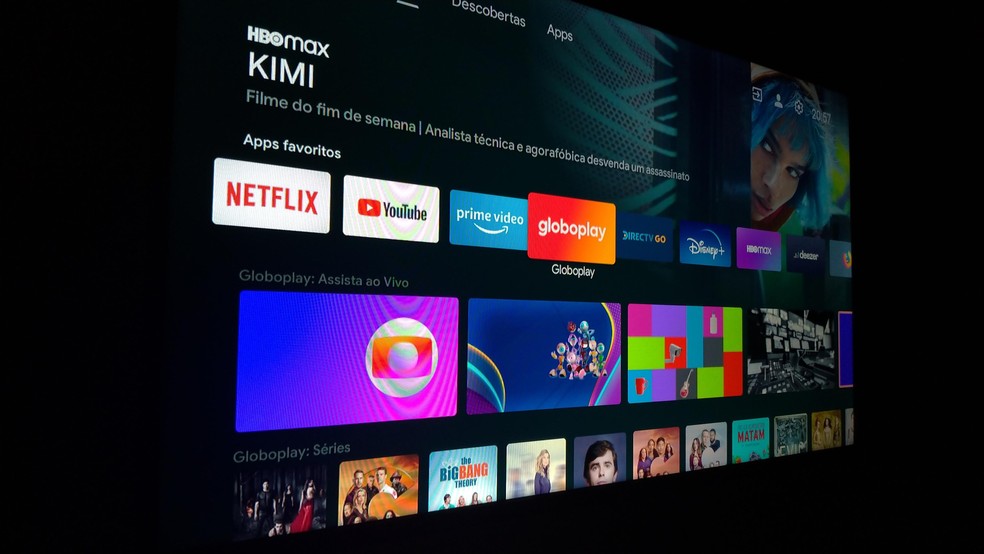
Passo 1. Acesse a Google Play Store na TV.
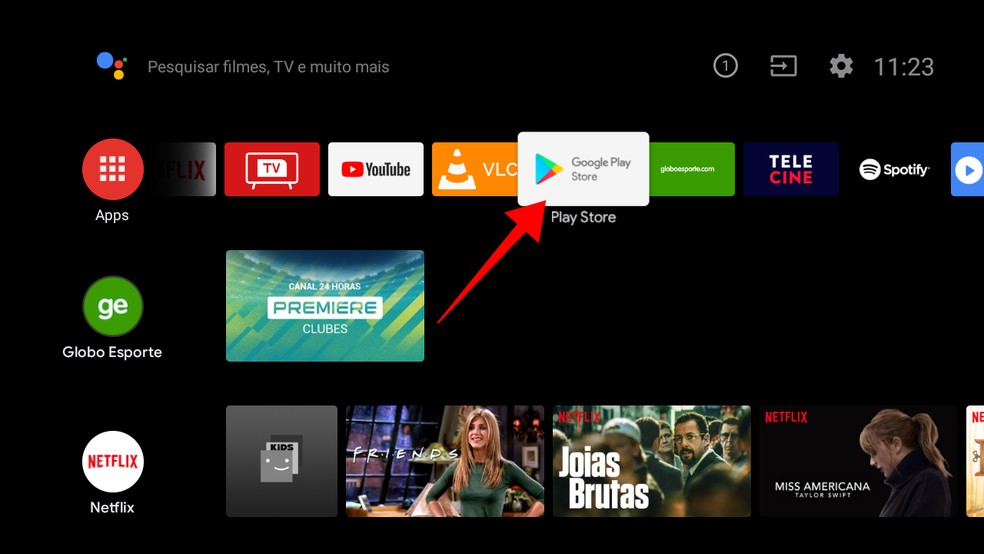
Passo 2. Navegue pela seleção de aplicativos.
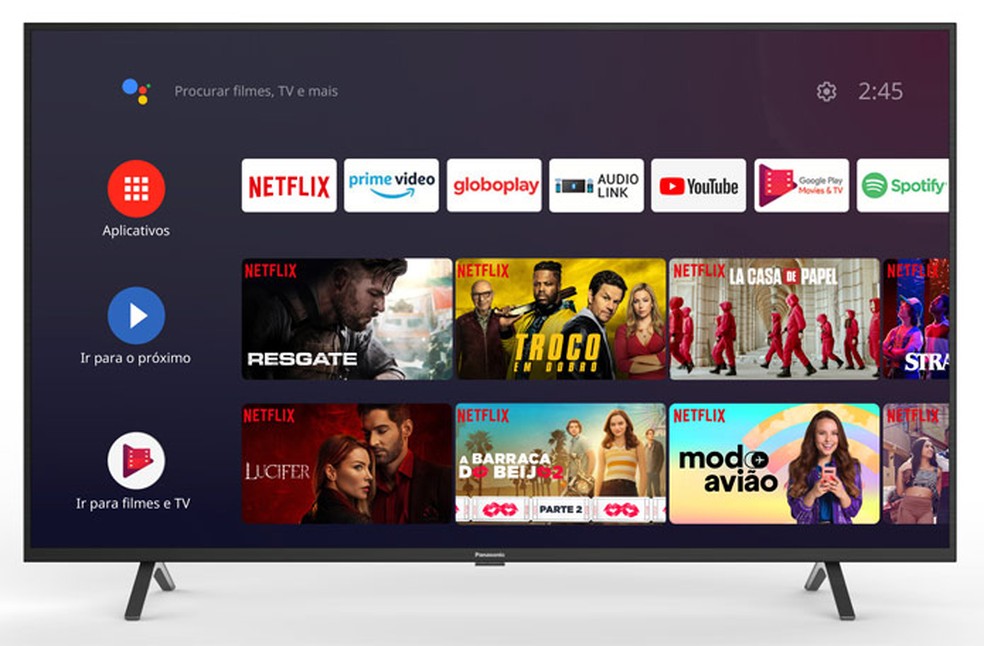
Passo 3. Escolha o aplicativo que deseja e siga as instruções para download e instalação.
4. Minha smart TV não conecta na internet, e agora?
Se sua smart TV não se conecta à internet, avalie as seguintes possibilidades:
– Verifique a conexão Wi-Fi ou com fio e reinicie o roteador, se necessário.
– Certifique-se de que a TV está conectada à rede correta.
– Atualize o software da TV e do roteador.
– Considere a configuração de IP fixo para uma conexão mais estável.
5. Principais apps para ter na smart TV
Na era das smart TVs, os aplicativos tornaram a experiência de entretenimento muito mais completa. Apps clássicos como Netflix, Amazon Prime Video e Disney+ oferecem uma biblioteca vasta de filmes e séries, enquanto aplicativos como Spotify e Apple Music trazem uma trilha sonora ininterrupta para sua casa. Para além desses, existem outros apps curiosos, como o Plex, que permite ao usuário criar a própria biblioteca de conteúdo multimídia, e o YouTube, uma fonte inesgotável de vídeos e música. Nesta lista, o TechTudo indica 10 apps interessantes para smart TV Android.
🎥 Seis coisas que você não deve fazer com a sua smart TV

Seis coisas que você não deve fazer com a sua smart TV



